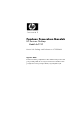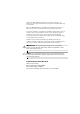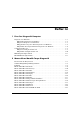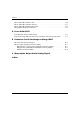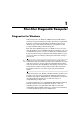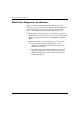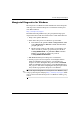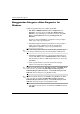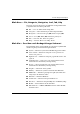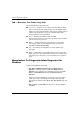Troubleshooting Guide
1
–
6 www.hp.com Panduan Pemecahan Masalah
Fitur-fitur Diagnostik Komputer
Tab — Overview, Test, Status, Log, Error
Di bawah bilah alat terdapat lima tab:
■ Overview — Jendela Overview berisi informasi ikhtisar umum
mengenai komputer. Ini adalah jendela yang ditampilkan ketika
utilitas ini pertama kali dijalankan. Pada sisi kiri jendela terdapat
informasi perangkat keras, dan pada sebelah kanan jendela
terdapat informasi perangkat lunak.
■ Test — Jendela Test berfungsi untuk memilih
bagian-bagian sistem yang akan dites. Anda juga dapat memilih
jenis tes dan mode pengetesan.
■ Status — Jendela Status berisi status setiap tes yang sedang
berlangsung. Anda dapat membatalkan pengetesan dengan
mengklik tombol Cancel Testing.
■ Log — Jendela Log menampilkan catatan tes untuk setiap
perangkat.
■ Error — Jendela Error menampilkan galat (error) yang terjadi
ketika pengetesan perangkat. Dalam jendela ini tercantum daftar
perangkat yang sedang dites, jenis dan jumlah galat, serta kode
galat.
Menjalankan Tes Diagnostik dalam Diagnostics for
Windows
Untuk menjalankan tes diagnostik:
1. Klik Start > HP Information Center > Diagnostics for
Windows. Anda juga dapat memilih ikon Diagnostics for
Windows yang terletak pada Control Panel, dengan mengklik
Start > Control Panel, kemudian pilih Diagnostics for
Windows.
Pada layar akan tampil ikhtisar perangkat keras dan perangkat
lunak yang terdapat pada komputer. Terdapat lima tab yang
berada di bawah barisan ikon: Overview, Test, Status, Log, dan
Error.
2. Klik tab Test, atau klik Tab pada bagian atas layar, kemudian
pilih Test.